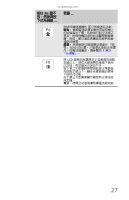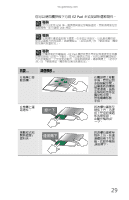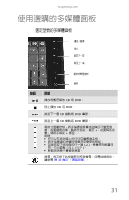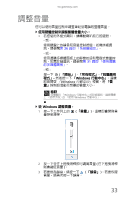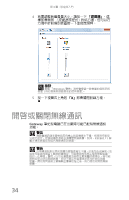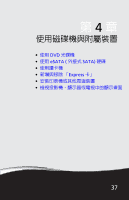Gateway TC73 MUW SJM40 - Gateway Notebook Reference Guide with eRecovery (Trad - Page 38
使用網路攝影機, 調整亮度
 |
View all Gateway TC73 manuals
Add to My Manuals
Save this manual to your list of manuals |
Page 38 highlights
第 3 調整亮度 26 Windows Windows 秘訣 Windows Windows 32
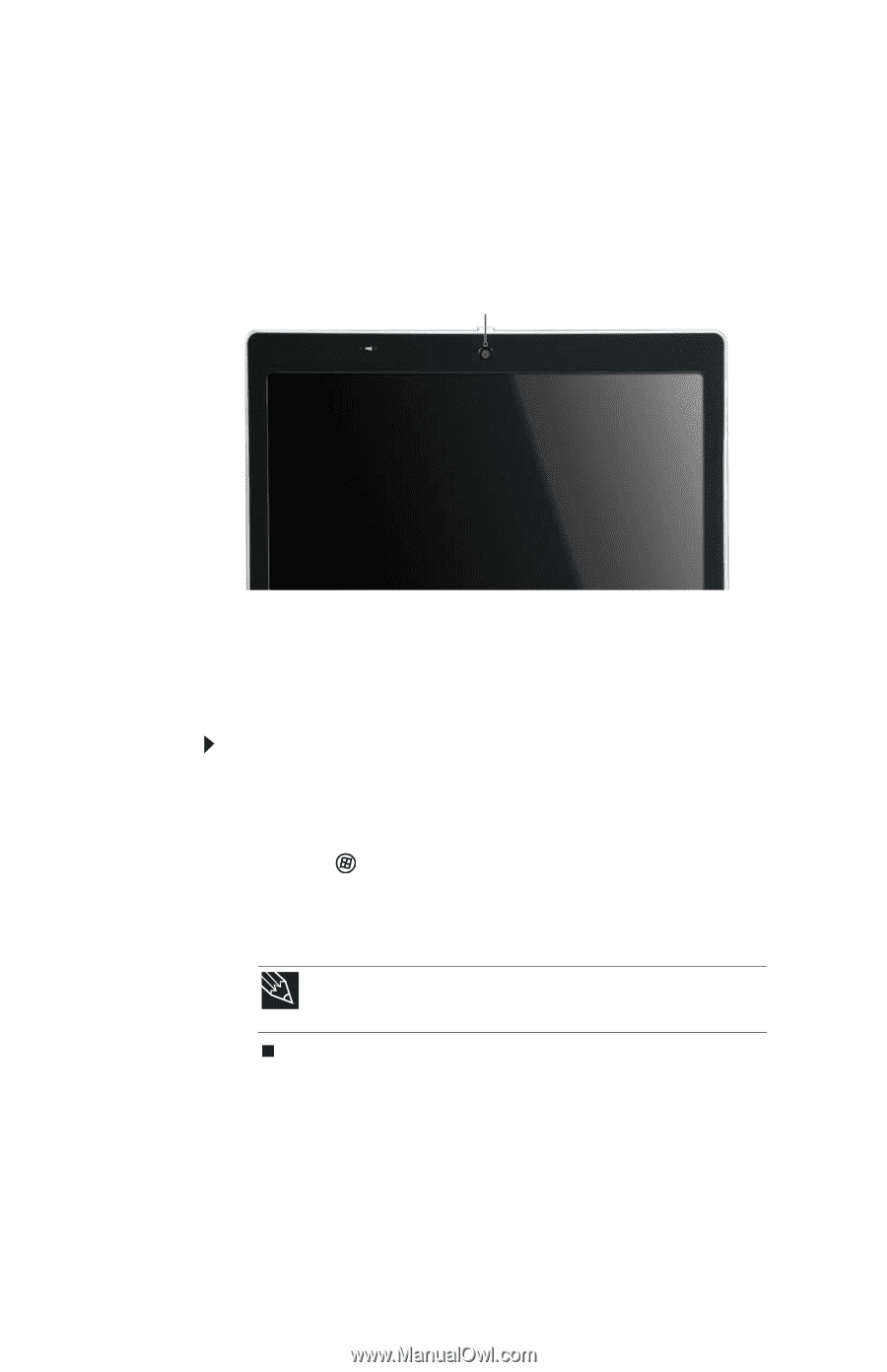
第
3
章
:
設定與入門
32
使用網路攝影機
您可以將選購的網路攝影機用於眾多適用的網際網路聊
天程式,在進行聊天對談時加入視訊和音訊。此外,您
可以使用網路攝影機的隨附軟體來拍攝相片,或是建立
視訊片段。
調整亮度
調整畫面亮度:
•
使用鍵盤上的調高亮度和調低亮度按鍵。如需詳細
資訊,請參閱
第
26
頁的 「系統鍵組合」
。
-
或
-
按一下
(
「開始」
)
、
「所有程式」
、
「附屬應用
程式」
,
然後按一下
「
Windows
行動中心」
。這樣
即會開啟
「
Windows
行動中心」
視窗。將
「亮
度」
控制鈕滑動至想要的畫面亮度。
秘訣
如需關於 「
Windows
行動中心」的詳細資訊,請參閱線
上
「使用手冊」
的 「使用
Windows
行動中心」。
網路攝影機